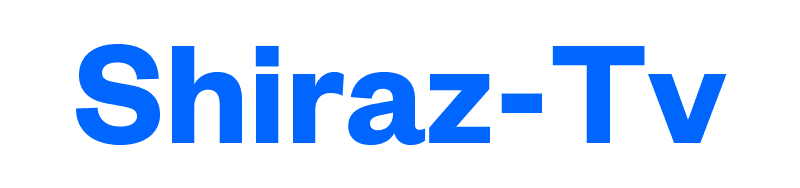مشکلات رایج HDMI و راه حل آنها || 8 مورد

مشکلات رایج HDMI و راه حل آنها
اتصال HDMI یکی از سادهترین و پرکاربردترین روشها برای انتقال تصویر و صدا از دستگاههای مختلف مانند لپتاپ، کنسول بازی، گوشیهای هوشمند یا دستگاههای پخش به تلویزیون یا مانیتور است. با این حال، ممکن است کاربران در حین استفاده از HDMI با مشکلات مختلفی روبهرو شوند. در اینجا به رایجترین مشکلات اتصال HDMI و راهحلهای ممکن برای آنها میپردازیم:
خرید کابل HDMI
عدم نمایش تصویر (No Signal)
یکی از رایجترین مشکلات در اتصال HDMI، دریافت پیام “No Signal” بر روی تلویزیون یا مانیتور است. این مشکل ممکن است به دلایل مختلفی ایجاد شود:
- کابل HDMI آسیبدیده: کابل HDMI ممکن است خراب یا معیوب باشد. خرابی در پینها، خمیدگی کابل یا پارگی آن میتواند منجر به عدم انتقال صحیح تصویر شود.
- راهحل: کابل HDMI را با یک کابل دیگر جایگزین کنید و مطمئن شوید که کابل به درستی به هر دو دستگاه متصل شده است.
- پورت HDMI معیوب: پورت HDMI در دستگاه شما (تلویزیون، مانیتور یا کامپیوتر) ممکن است خراب باشد.
- راهحل: پورتهای مختلف HDMI را آزمایش کنید. اگر دستگاه شما دارای چندین پورت HDMI است، یکی دیگر را امتحان کنید تا ببینید آیا مشکل برطرف میشود یا خیر.
- ورودی اشتباه: ممکن است تلویزیون یا مانیتور شما روی ورودی صحیح تنظیم نشده باشد. اکثر دستگاهها دارای چندین ورودی HDMI هستند و ممکن است دستگاه به اشتباه روی ورودی دیگری تنظیم شده باشد.
- راهحل: با استفاده از کنترل تلویزیون یا مانیتور، ورودی HDMI درست را انتخاب کنید.
صدا منتقل نمیشود
گاهی اوقات تصویر از طریق HDMI به درستی نمایش داده میشود، اما صدا منتقل نمیشود. این مشکل ممکن است دلایل مختلفی داشته باشد:
- تنظیمات صدا در دستگاه منبع: ممکن است تنظیمات صدای دستگاه منبع (مانند لپتاپ یا کنسول بازی) به درستی تنظیم نشده باشد و صدا از اسپیکرهای داخلی به جای خروجی HDMI پخش شود.
- راهحل: به تنظیمات صدای دستگاه منبع بروید و خروجی صدا را روی HDMI تنظیم کنید. برای این کار در ویندوز به تنظیمات صدا (Sound Settings) رفته و HDMI را به عنوان خروجی پیشفرض انتخاب کنید.
- تلویزیون یا مانیتور پشتیبانی از صدا ندارد: برخی مانیتورها یا تلویزیونهای قدیمی از پخش صدا از طریق HDMI پشتیبانی نمیکنند.
- راهحل: اگر از مانیتور استفاده میکنید، ممکن است نیاز به اتصال اسپیکرهای جداگانه داشته باشید. در تلویزیونها، ممکن است نیاز به بررسی تنظیمات صدا یا بهروزرسانی نرمافزار داشته باشید.
قطع و وصل شدن تصویر
یکی دیگر از مشکلات رایج در اتصال HDMI، قطع و وصل شدن تصویر است. این مشکل میتواند ناشی از عوامل مختلفی باشد:
- کابل HDMI کیفیت پایین: کابلهای HDMI با کیفیت پایین ممکن است قادر به انتقال پایدار سیگنالهای با وضوح بالا نباشند. این مشکل به خصوص در کابلهای بلند رایج است.
- راهحل: از کابل HDMI با کیفیت بالاتر و گواهینامه استاندارد استفاده کنید، به خصوص اگر از وضوح 4K یا نرخ فریم بالا استفاده میکنید.
- تداخل الکترومغناطیسی: برخی از دستگاههای الکترونیکی میتوانند با کابل HDMI تداخل الکترومغناطیسی ایجاد کنند و منجر به قطع و وصل شدن تصویر شوند.
- راهحل: دستگاههای الکترونیکی که ممکن است منجر به تداخل شوند را دور از کابل HDMI قرار دهید.

کیفیت تصویر پایین
گاهی اوقات تصویر از طریق HDMI نمایش داده میشود اما کیفیت آن پایین است یا وضوح مناسبی ندارد. این مشکل نیز میتواند چندین دلیل داشته باشد:
- تنظیمات وضوح تصویر نادرست: ممکن است تنظیمات وضوح تصویر در دستگاه منبع (مانند لپتاپ یا کنسول) به درستی تنظیم نشده باشد.
- راهحل: در تنظیمات تصویر دستگاه منبع، وضوح خروجی را بررسی کنید و مطمئن شوید که با وضوح پشتیبانی شده توسط تلویزیون یا مانیتور مطابقت دارد.
- کابل HDMI قدیمی: برخی از کابلهای HDMI قدیمی ممکن است نتوانند وضوحهای بالا (مانند 4K) را به درستی منتقل کنند.
- راهحل: از کابل HDMI با استاندارد جدیدتر مانند HDMI 2.0 یا HDMI 2.1 استفاده کنید که توانایی انتقال وضوح 4K یا حتی 8K را دارند.
عدم پشتیبانی از HDMI در گوشیهای هوشمند
برخی از گوشیهای هوشمند به صورت مستقیم از HDMI پشتیبانی نمیکنند. گوشیهای اندرویدی ممکن است از MHL یا SlimPort برای اتصال به HDMI استفاده کنند، در حالی که آیفونها نیاز به آداپتور Lightning to HDMI دارند.
- راهحل: اطمینان حاصل کنید که گوشی شما از MHL یا SlimPort پشتیبانی میکند و از کابل یا آداپتور مناسب استفاده میکنید. برای آیفونها باید از آداپتور رسمی Lightning to HDMI اپل استفاده کنید.
تاخیر در انتقال تصویر (Lag)
گاهی اوقات کاربران متوجه تاخیر یا لگ در انتقال تصویر میشوند. این مشکل ممکن است به خصوص در هنگام بازیهای ویدئویی یا پخش ویدیوهای با وضوح بالا رخ دهد.
- تنظیمات تلویزیون: برخی از تلویزیونها دارای حالت تصویر خاصی هستند که ممکن است منجر به تاخیر در پردازش تصویر شود، مانند حالتهای افزایش کیفیت تصویر (Image Processing).
- راهحل: در تنظیمات تلویزیون خود به دنبال “Game Mode” یا حالتهایی باشید که پردازش تصویر را به حداقل میرسانند. این حالتها معمولاً برای کاهش تاخیر طراحی شدهاند.
- کابل HDMI نامناسب: استفاده از کابلهای HDMI نامرغوب یا قدیمی میتواند منجر به تأخیر در انتقال سیگنال شود.
- راهحل: از کابل HDMI با کیفیت بالا و استانداردهای جدید استفاده کنید.
قطع شدن اتصال هنگام تغییر ورودی یا خاموش و روشن کردن تلویزیون
گاهی اوقات پس از تغییر ورودی تلویزیون یا خاموش و روشن کردن آن، اتصال HDMI قطع میشود و نیاز به برقراری مجدد دارد.
- مشکل در تنظیمات HDMI CEC: برخی از تلویزیونها دارای قابلیت HDMI CEC هستند که به دستگاهها اجازه میدهد از طریق HDMI با یکدیگر تعامل کنند. این ویژگی گاهی اوقات منجر به قطع شدن اتصال میشود.
- راهحل: در تنظیمات تلویزیون یا دستگاه منبع، HDMI CEC را غیرفعال کنید و ببینید آیا مشکل برطرف میشود یا خیر.
- نمایش نامناسب ابعاد تصویر (Aspect Ratio)
گاهی اوقات تصویر از طریق HDMI به درستی تنظیم نمیشود و ابعاد آن نامناسب نمایش داده میشود (کشیده یا فشرده شده).
- تنظیمات Aspect Ratio در تلویزیون یا مانیتور: این مشکل ممکن است ناشی از تنظیمات نسبت تصویر در تلویزیون یا مانیتور باشد.
- راهحل: در تنظیمات تلویزیون یا مانیتور به بخش “Aspect Ratio” بروید و گزینه مناسبی مانند “Auto” یا “16:9” را انتخاب کنید.
جمعبندی
اتصال HDMI یکی از سادهترین و مؤثرترین روشها برای انتقال صدا و تصویر از دستگاههای مختلف به تلویزیون یا مانیتور است، اما ممکن است مشکلاتی مانند عدم نمایش تصویر، قطع و وصل شدن، نداشتن صدا یا کاهش کیفیت تصویر را به همراه داشته باشد. با بررسی دلایل این مشکلات و انجام تنظیمات مناسب، میتوان بسیاری از این مشکلات را برطرف کرد. استفاده از کابلهای HDMI با کیفیت بالا و بررسی تنظیمات هر دستگاه میتواند به بهبود تجربه کاربری کمک کند.